电脑使用长了,会出现各种故障问题,最近,有用户说自己win11系统总是黑屏假死,导致系统无法正常使用,这种情况该如何解决?想要修复此故障,阅读下文教程内容进行修复即可。
电脑使用长了,会出现各种故障问题,最近,有用户说自己win11系统总是黑屏假死,导致系统无法正常使用,这种情况该如何解决?想要修复此故障,阅读下文教程内容进行修复即可。
解决方法如下:
1、首先在黑屏状态下,用户可以尝试按下键盘上的Ctrl+Shift+Esc打开任务管理器。
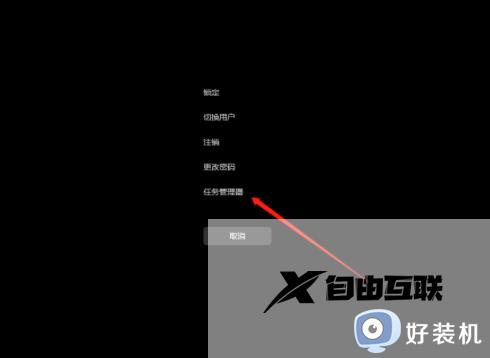
2、点击左上角文件,选择运行新任务。
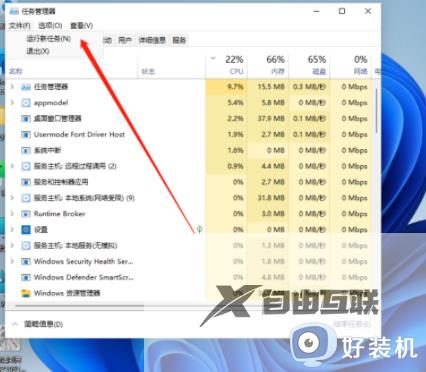
3、输入explorer.exe,接着点击确定。
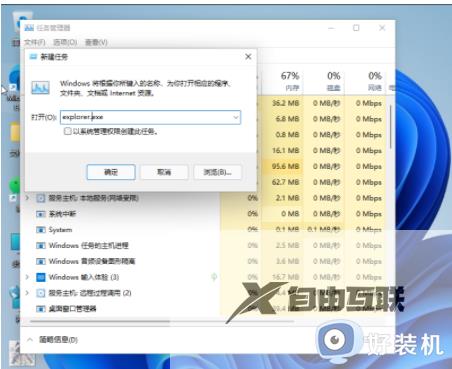
4、然后就会重启桌面,恢复正常了。
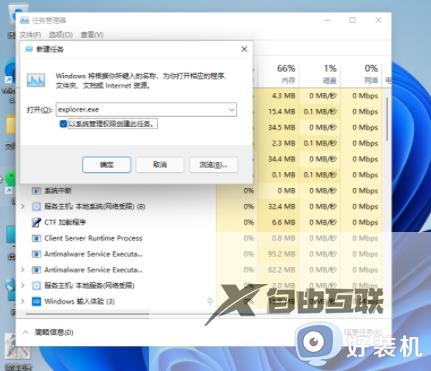
关于win11黑屏假死的修复方法分享到这里,电脑黑屏比较常见,希望大家可以掌握解决方法。
